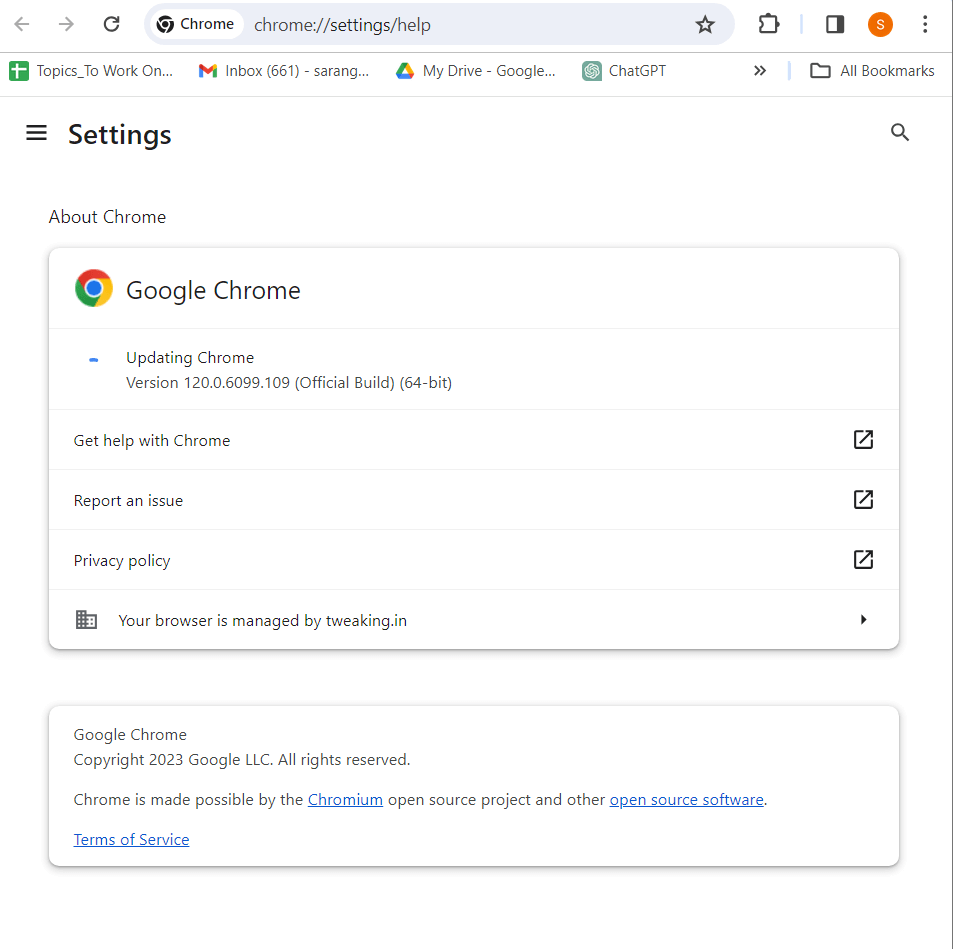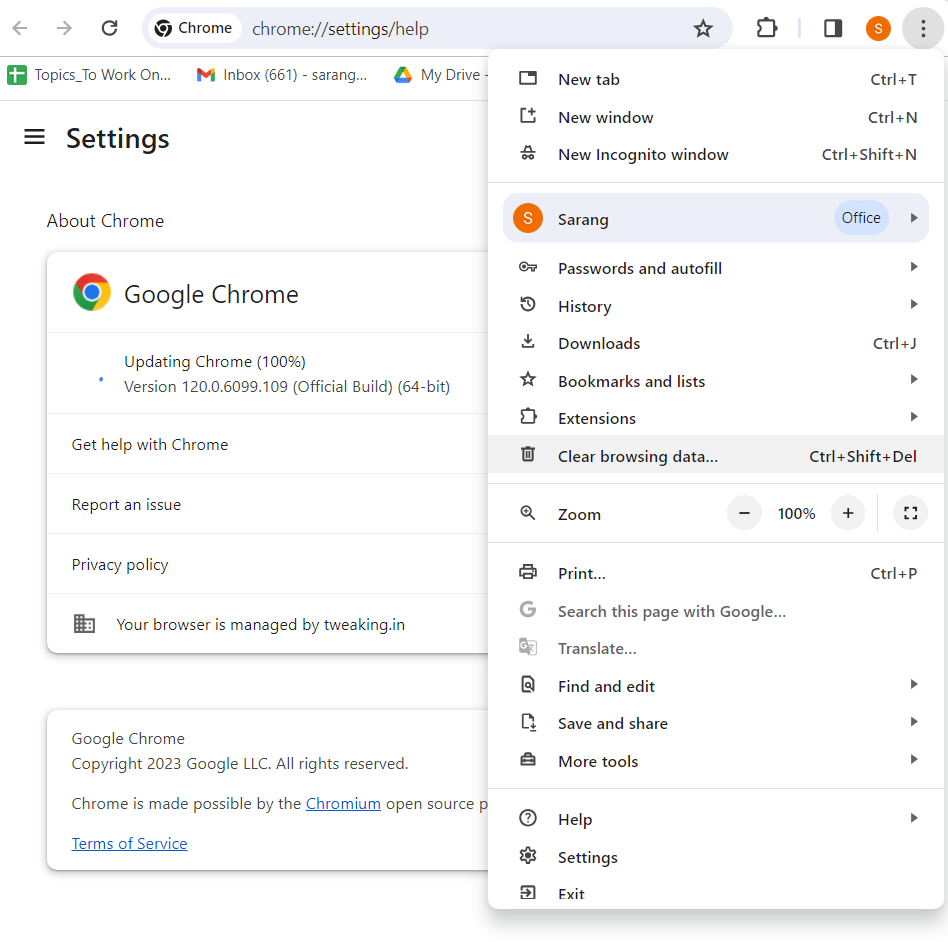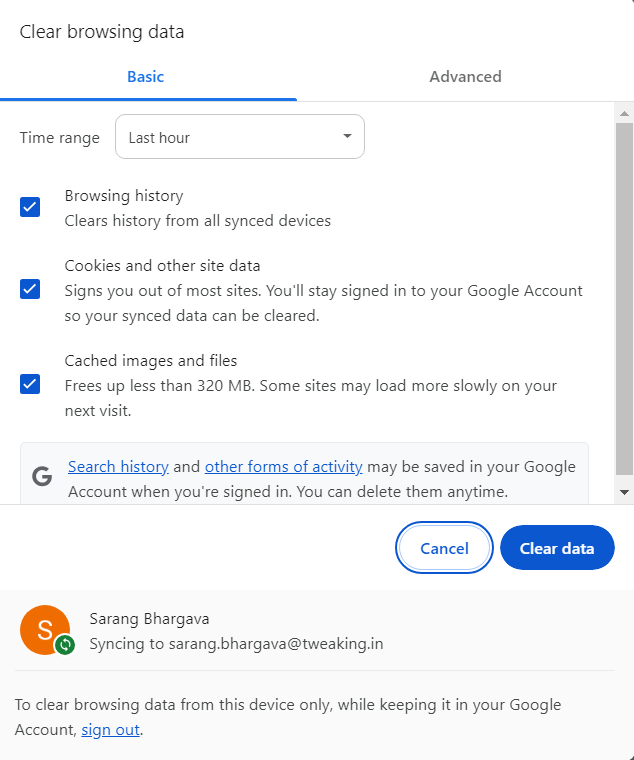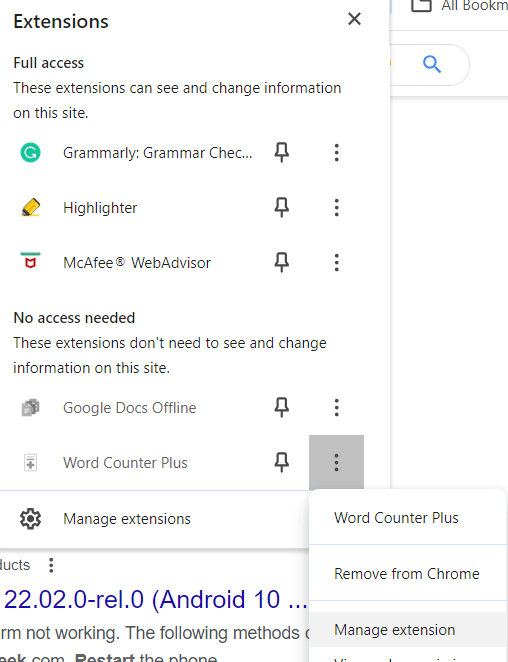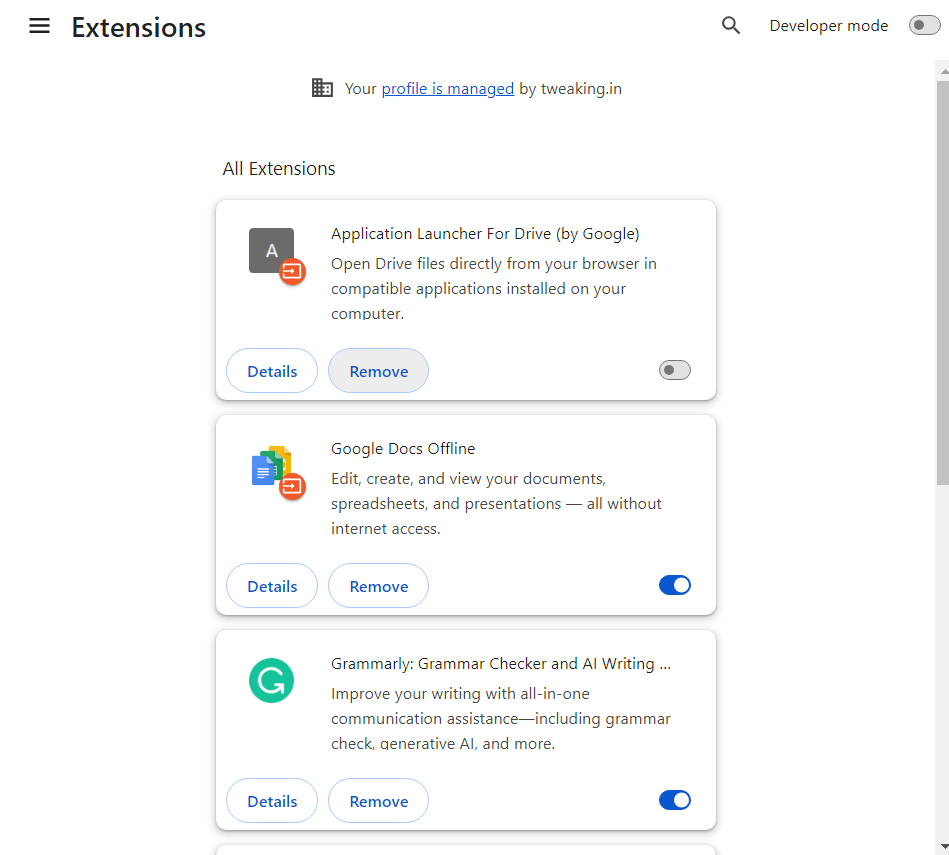Íhugaðu þetta - Segjum að þú sért með tvö mismunandi númer sem þú notar WhatsApp á. Þar sem þú sinnir flestum vinnutengdum verkefnum þínum úr tölvunni þinni ákvaðstu að í stað þess að nota WhatsApp í símanum þínum muntu fá aðgang að einum WhatsApp reikningi með WhatsApp skjáborði og hinn í gegnum WhatsApp vefinn.
Allt gekk vel þar til sú staða kom upp að ekki væri hægt að copy-pastea texta inn á WhatsApp vefinn.
Ef það ert þú ert þú kominn á réttan stað. Ef WhatsApp vefurinn þinn virkar alls ekki, eða þú getur ekki opnað hann, þá eru hér leiðir til að laga þetta mál . Hér í þessari færslu munum við skoða hluti sem þú getur gert ef WhatsApp vefur copy-paste texti virkar ekki á tölvunni þinni.
Hlutir til að gera ef afrita líma texta virkar ekki á WhatsApp vefnum
Lausn nr. 1 – Athugaðu nettengingu

Fyrst og fremst má rekja hæga nettengingu til hvers vegna þú getur ekki afritað og límt texta á WhatsApp vefnum. Hér eru leiðir til að laga hægan nethraðavandamál á Windows 11/10.
Lausn nr. 2 – Uppfærðu vafrann þinn
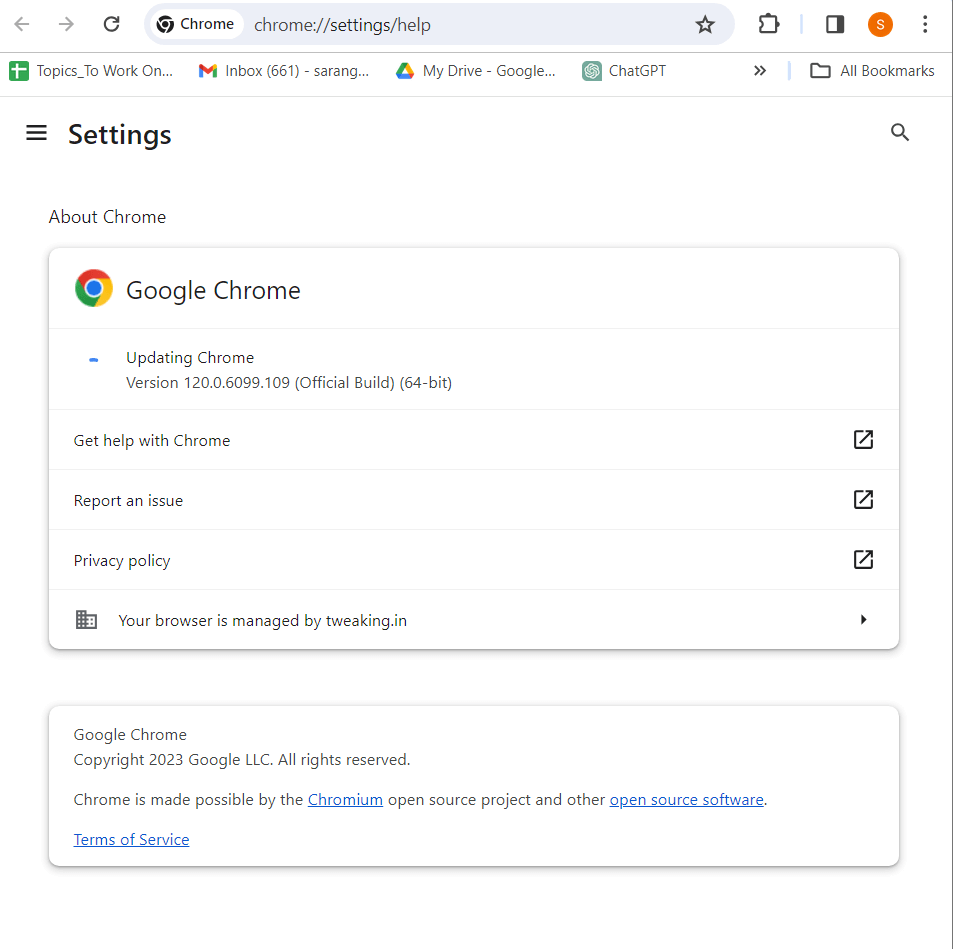
Ef þú hefur ekki skoðað vafrann þinn fyrir uppfærslur er kannski rétti tíminn til að gera það núna. Það er vegna þess að gamaldags vafri getur leitt til galla og þar af leiðandi geta vefsíður bilað.
Lausn nr. 3 – Endurræstu vafrann þinn
Til viðbótar við skrefið hér að ofan gæti einföld endurræsing verið allt sem þú þarft til að láta copy-paste virka aftur á WhatsApp vefútgáfunni þinni. Svo, lokaðu vafranum þínum, kveiktu á honum og opnaðu WhatsApp vefinn aftur með því að skanna QR kóðann þinn í gegnum snjallsímann þinn.
Lausn nr. 4 – Hreinsaðu skyndiminni vafra og vafrakökur
Stundum þegar þú safnar skyndiminni vafra og vafrakökum og hreinsar þær ekki af og til geta þær truflað vefforrit. Gerum ráð fyrir að þú notir WhatsApp Web á Google Chrome, hér er hvernig þú getur hreinsað skyndiminni og vafrakökur -
Skref 1 - Smelltu á þrjá lóðrétta punkta í efra hægra horninu á skjánum.
Skref 2 - Smelltu á Hreinsa vafragögn .
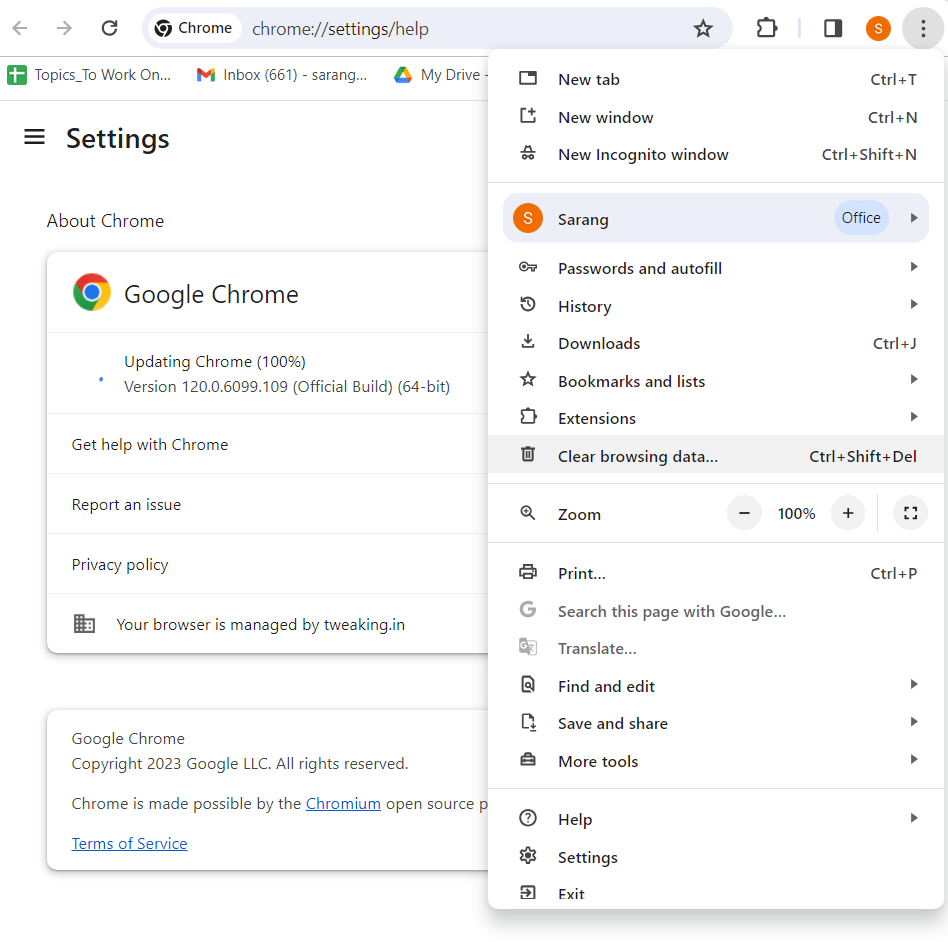
Skref 3 - Veldu tímabil og smelltu á 'Hreinsa gögn'.
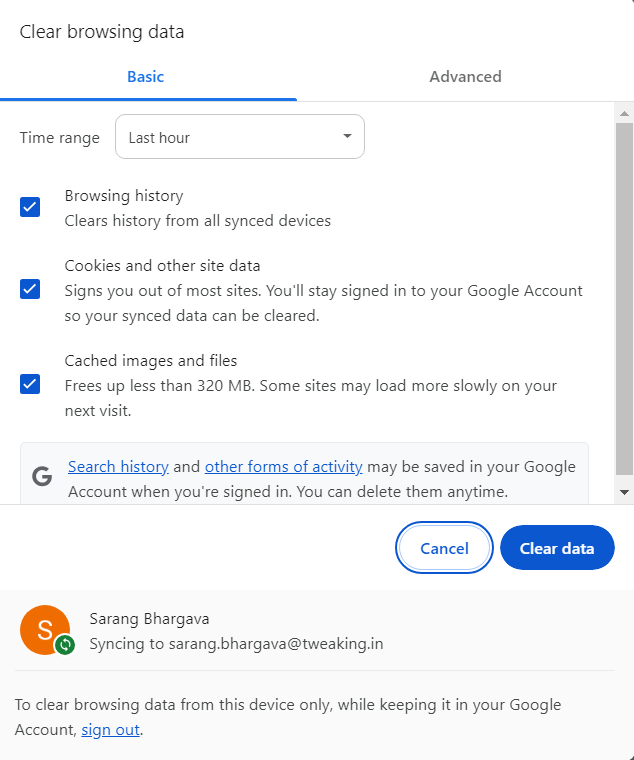
Lausn nr. 5 – Endurræstu snjallsímann þinn
Þú gætir líka haft gott af því að endurræsa símann þinn líka. Þetta myndi hjálpa til við að endurnýja tenginguna milli tækisins þíns og WhatsApp veflotunnar.
Lausn nr. 6 – Slökktu á viðbótum í eitt skipti
Fórstu að lenda í vandræðum með afrita-líma virknina á WhatsApp vefnum þínum eftir að hafa sett upp nokkrar viðbætur undanfarið? Ef það er raunin geturðu slökkt á hverri af þessum viðbótum og athugað hvort þú getir afritað og límt texta í WhatsApp. Um leið og þú finnur viðbótina sem truflar vefforrit geturðu fjarlægt hana varanlega.
Ferlið við að slökkva á eða fjarlægja viðbætur getur verið mismunandi frá einum vafra til annars. Til dæmis í Chrome, hér er hvernig þú getur slökkt á viðbótum -
Skref 1 - Smelltu á þrautartáknið við hliðina á veffangastikunni.
Skref 2 - Finndu viðbótina sem þú vilt slökkva á eða fjarlægja.
Skref 3 - Smelltu á þrjá lóðrétta punkta við hliðina á viðbótinni og smelltu frekar á Stjórna viðbótinni .
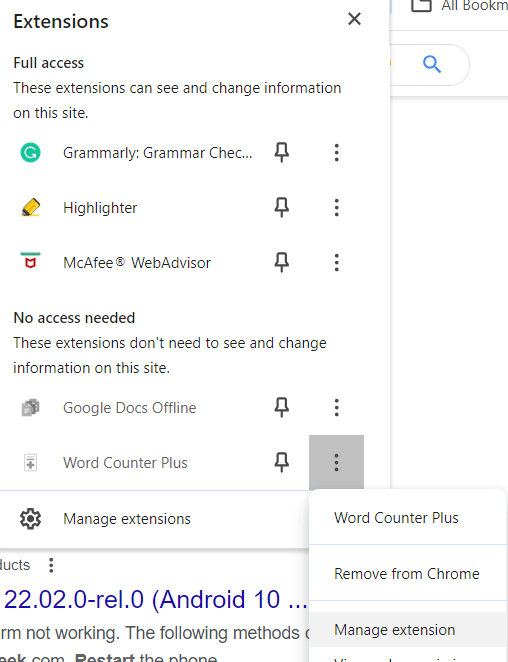
Skref 4 - Breyttu kveikja/slökktu rofanum til vinstri til að slökkva á viðbótinni. Til að fjarlægja viðbótina skaltu skruna niður og smella á Fjarlægja viðbót .
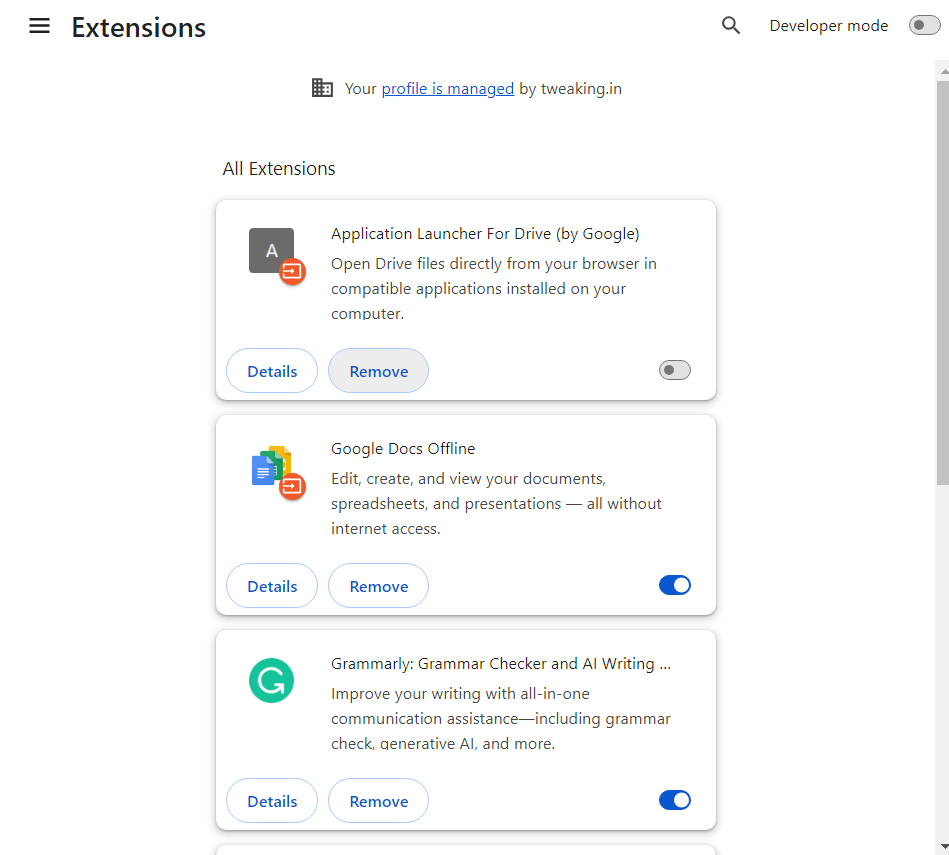
Opna fyrir WhatsApp Web Woes: Lagaðu afrita-líma vandamál núna
Við skiljum hversu pirrandi það getur verið þegar þú þarft að brýn afrita og líma texta og senda hann til einhvers, en aðgerðin virkar ekki. Við vonum að ofangreindar leiðir hjálpi þér að laga málið á skömmum tíma. Fyrir meira slíkt efni, haltu áfram að lesa BlogWebTech360. Þú getur líka leitað til okkar á Facebook, Instagram, Twitter, YouTube og Pinterest.